Руководство Zond 265

Автор: Ольга Кровякова - изменено 20 февраля 2024 г., создано 21 марта 2019 г.
Оглавление
Интерфейс Zond 265
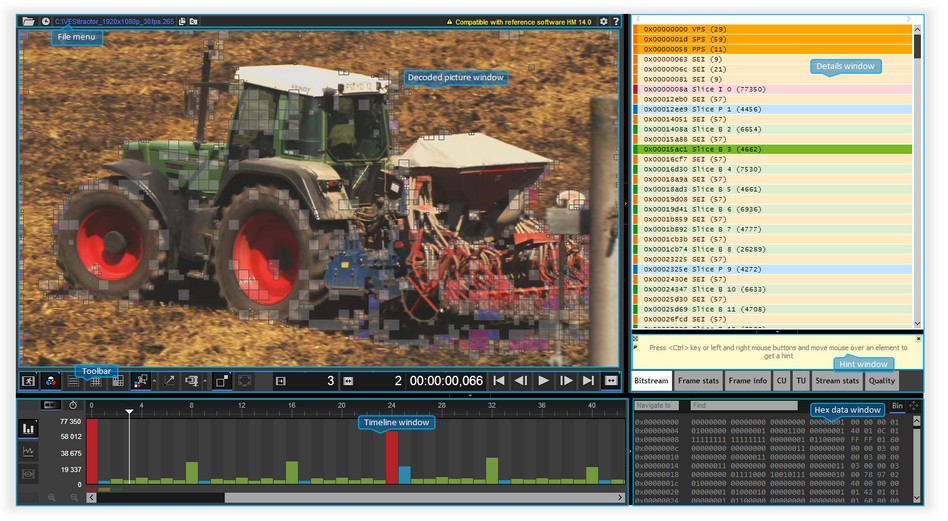
Меню «Файл»

| Элемент | Описание |
|---|---|
|
|
Открыть видеофайл |
|
|
Отображение списка недавно открытых файлов |
|
|
Открытый путь к файлу |
|
|
Скопировать текущий путь к файлу в буфер обмена |
|
|
Открыть текущее местоположение файла |
|
|
Предупреждение о совместимости. Это предупреждение информирует вас о том, что программное обеспечение совместимо с тестовой моделью HEVC (HM) версии 14.0 и более ранних, начиная с 10.01. Предыдущие версии HM не поддерживаются. |
|
|
Меню опций Zond 265 |
|
|
Меню помощи Zond 265 |
Элементы управления «Показать список недавно открытых файлов», «Копировать текущий путь к файлу в буфер обмена» и «Открыть текущее местоположение файла» недоступны при запуске Zond 265 на удаленном компьютере.
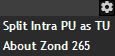
| Элемент | Описание |
|---|---|
| Разделить внутри PU как TU | Когда эта опция включена, каждое измерение единицы внутреннего прогнозирования совпадает с соответствующей единицей преобразования (если она появляется) |
| О Зонде 265 | Отображение версии Zond 265 |
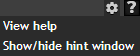
| Элемент | Описание |
|---|---|
| Посмотреть справку | Открыть эту страницу помощи |
| Показать/скрыть окно подсказок | Показать или скрыть окно подсказки с кавычками спецификации HEVC для большинства элементов синтаксиса. |
Панель инструментов

| Элемент | Описание | Быстрая клавиша |
|---|---|---|
|
|
Тип изображения | |
|
|
Цветовые компоненты | |
|
|
Границы среза | |
|
|
Границы плитки | |
|
|
Разделы прогнозирования. Красные блоки в окне декодированного изображения означают единицы внутреннего предсказания, синие блоки означают единицы межунипрогнозирования, зеленые блоки означают единицы межбипрогнозирования, белые блоки означают блоки предсказания между пропусками |
|
|
|
Преобразование разделов. Белые блоки в окне декодированного изображения означают блоки преобразования выборки яркости, синие блоки означают блоки преобразования выборки цветности с синими разностями, блоки красные означают блоки преобразования выборки цветности с красной разностью |
|
|
|
Векторы движения. Красные линии означают векторы из списка 0, синие линии означают векторы из списка 1 |
|
|
|
Подробности сжатия | |
|
|
Масштаб окна видео | |
|
|
Ручной инструмент | |
|
|
Индекс кадра порядка декодирования. Вы можете редактировать это значение вручную | Ctrl + Shift + С |
|
|
Индекс кадра порядка вывода. Вы можете редактировать это значение вручную | Ctrl + Shift + D |
|
|
Время кадра. Вы можете редактировать это значение вручную | Ctrl + Shift + Т |
|
|
Первый кадр | Дом |
|
|
Предыдущий кадр | Левый |
|
|
Запуск/пауза воспроизведения | |
|
|
Следующий кадр | Верно |
|
|
Последний кадр | Конец |
|
|
Режим навигации |
Элементы управления «Тип изображения», «Цветовые компоненты», «Преобразование разделов», «Детали сжатия», «Масштаб окна видео» и «Режим навигации» отображают раскрывающиеся списки с параметрами, перечисленными ниже.
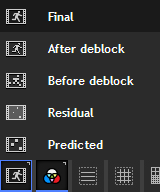
| Элемент | Описание |
|---|---|
| Финал | Окончательное изображение после всех этапов декодирования (прогнозирование, преобразование, деблокирование и фильтры смещения, адаптивные к выборке) |
| После разблокировки | Декодированное изображение после фильтра деблокирования (прогнозирование, преобразование, фильтр деблокирования) |
| Перед разблокировкой | Декодированное изображение перед фильтром деблокирования (прогнозирование, преобразование) |
| Остаточный | Остаточная картинка |
| Предсказывать | Раскодированное изображение после предсказания |
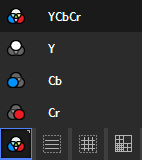
| Элемент | Описание |
|---|---|
| YCbCr | Все цветовые компоненты декодированного изображения |
| Да | Только компонент яркости декодированного изображения |
| КБ | Только компонент цветности синего цвета декодированного изображения |
| Кр | Только компонент красно-разностной цветности декодированного изображения |
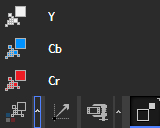
| Элемент | Описание |
|---|---|
| Да | Разделы преобразования для образцов яркости, белые блоки в окне декодированного изображения |
| КБ | Разделы преобразования для образцов цветности с разницей синего цвета, синих блоков в окне декодированного изображения |
| Кр | Разделы преобразования для образцов цветности с разностью красных, красных блоков в окне декодированного изображения |
Матрицы коэффициентов преобразования размещаются на вкладке ТУ окна детализации.
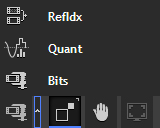
| Элемент | Описание |
|---|---|
| RefIdx | Справочные индексы единиц межпрогнозирования. Первое число — это индекс кадра из списка 0, второе — из списка 1. Цвет блока в окне декодированного изображения совпадает с цветом метки отсчета кадра в окне временной шкалы |
| Квант | Параметры квантования блоков преобразования |
| Биты | Размеры кодированных единиц в битах |
Эти параметры также представлены на вкладке CU окна подробностей.
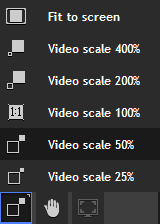
Эти команды устанавливают масштаб окна декодированного изображения.
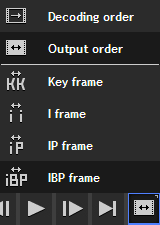
| Элемент | Описание |
|---|---|
| Порядок декодирования | Шаг вперед/назад в порядке декодирования |
| Порядок вывода | Шаг вперед/назад в порядке вывода |
| Ключевой кадр | Шаг вперед/назад по ключевым кадрам |
| Я создаю | Шаг вперед/назад на I кадра |
| IP-кадр | Шаг вперед/назад по кадрам I и P |
| Фрейм IBP | Шаг вперед/назад по кадрам I, P и B |
Окно сведений
В окне сведений имеется шесть вкладок: «Битовый поток», «Статистика кадра», «Информация о кадре», «CU» , «TU», «Статистика потока» и «Качество»".
Вкладка содержит информацию обо всех единицах NAL файла.
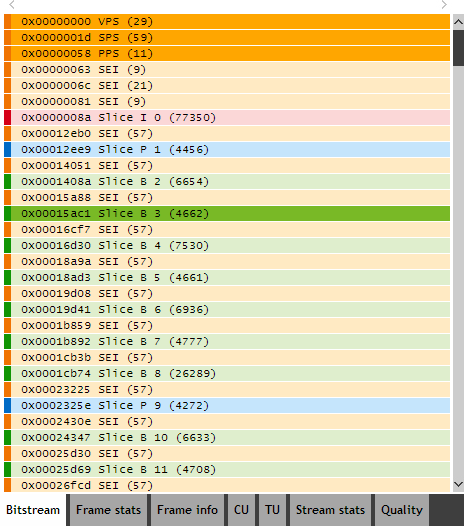
| Элемент | Описание |
|---|---|
|
|
Тип данных блока NAL. Все возможные цвета перечислены ниже |
|
|
Смещение блока NAL в файле в байтах |
|
|
Тип данных блока NAL в текстовой строке |
|
|
Индекс кадра в порядке декодирования |
|
|
Размер блока NAL в байтах |
Нажав на строку вкладки «Битовый поток», вы можете увидеть параметры блока.
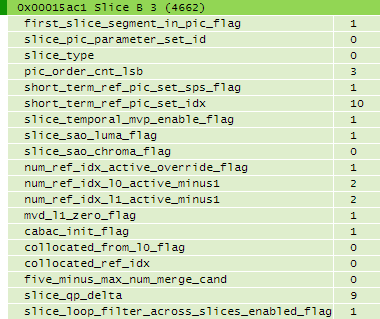
Значения цветов строк перечислены в следующей таблице. Все блоки NAL, принадлежащие текущему кадру, выделяются более ярким цветом.
| Цвет | Описание |
|---|---|
|
|
Блоки NAL, которые содержат наборы параметров видео (VPS), наборы параметров последовательности (SPS), наборы параметров изображения (PPS), дополнительную информацию улучшения (SEI) |
|
|
Единицы NAL, содержащие внутренние (I) срезы |
|
|
Блоки NAL, содержащие прогнозирующие (P) срезы |
|
|
Блоки NAL, содержащие срезы с двойным прогнозированием (B) |
Вкладка содержит следующие статистические данные о процессе декодирования текущего кадра: распределение битов (mvd, остаточные значения, merge_idx и т. д.), количество внутренних и внешних пикселей, распределение прогнозируемых единиц и размеров блоков преобразования, данные об эффективности сжатия (сжатие соотношение, бит на пиксель, векторы движения на пиксель и т. д.).
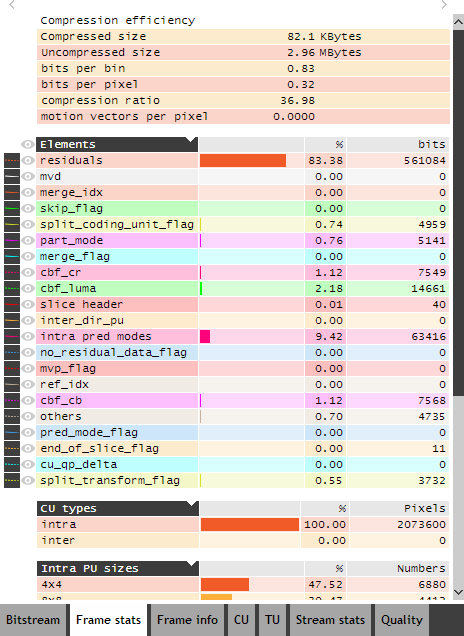
Значение первых двух столбцов таблицы «Элементы» указано ниже.
| Элемент | Описание |
|---|---|
|
|
Выборка линии распределения бита на статистическом графике в окне временной шкалы |
|
|
Показать линию распределения бита на статистическом графике в окне временной шкалы |
Вкладка содержит данные обо всех блоках NAL, принадлежащих текущему кадру.
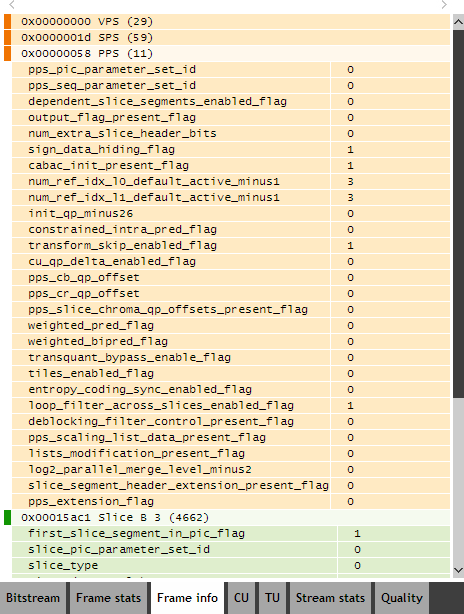
Вкладка содержит более подробную информацию о закодированной единице, чем , доступную в окне декодированного изображения.
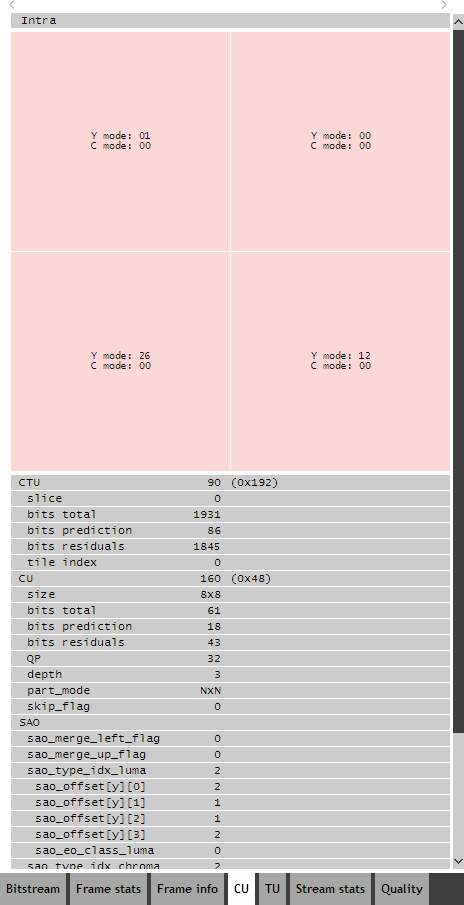
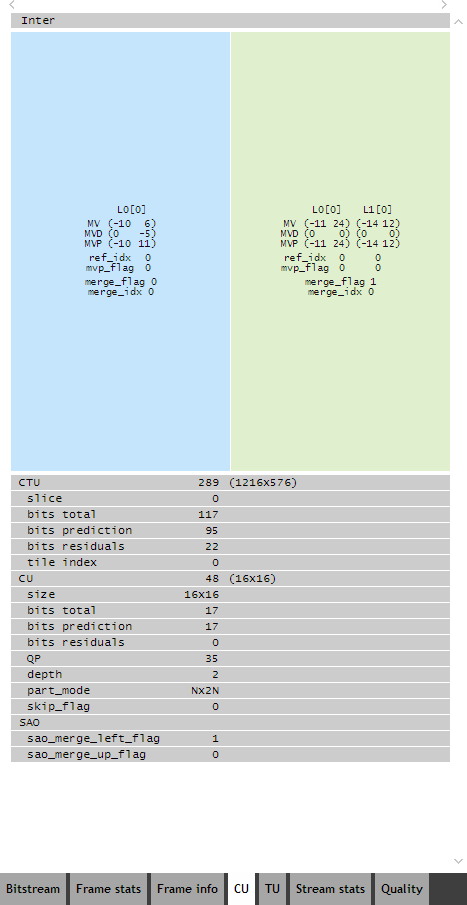
| Элемент | Описание |
|---|---|
|
|
Режим внутреннего предсказания для блока внутреннего предсказания выборок яркости и цветности |
|
|
Вектор движения (MV), разность векторов движения (MVD), предиктор вектора движения (MVP) для списка 0 и для списка 1. В скобках показан ссылочный индекс. |
|
|
Порядок сканирования растра блока дерева кодирования |
|
|
Порядок сканирования растра блока дерева кодирования |
|
|
Кодирование единицы z-порядка сканирования |
|
|
Положение единицы кодирования в выборках яркости, связанное с единицей кодированного дерева |
Вкладка содержит более подробную информацию обо всех блоках преобразования выделенной кодированной единицы, чем та, что доступна в в окне декодированного изображения.
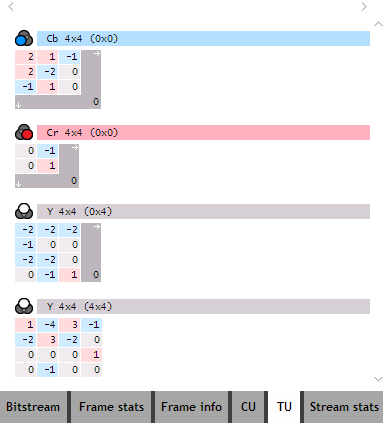
| Элемент | Описание |
|---|---|
|
|
Цветовой компонент |
|
|
Размерность матрицы коэффициентов преобразования |
|
|
Преобразование позиции блока в кодированной единице в выборках яркости |
|
|
Коэффициенты преобразования. Красный цвет обозначает положительные числа, серый — нули, а синий — отрицательные числа. |
Вкладка содержит следующие статистические данные о процессе декодирования файла в целом: общие данные файла, такие как битрейт, средний размер кадра, разрешение, количество кадров, а также статистические данные для всех кадров, такие как разрядность. распределение (mvd, остаточные значения, merge_idx и т. д.), количество внутренних и межпиксельных пикселей, распределение единиц прогнозирования и размеров блоков преобразования, данные об эффективности сжатия (коэффициент сжатия, бит на пиксель, векторы движения на пиксель и т. д.).
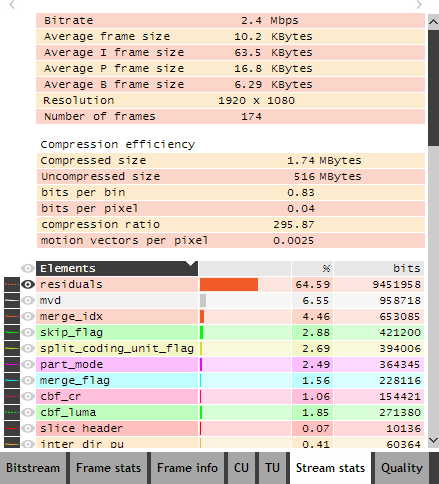
Значение первых двух столбцов таблицы «Элементы» указано ниже.
| Элемент | Описание |
|---|---|

|
Выборка линии распределения бита на статистическом графике в окне временной шкалы |

|
Показать линию распределения бита на статистическом графике в окне временной шкалы |
Пример линии распределения в окне временной шкалы показан на рисунке ниже.

Вкладка содержит некоторую информацию о качестве видео файла по сравнению с эталонным файлом YUV.
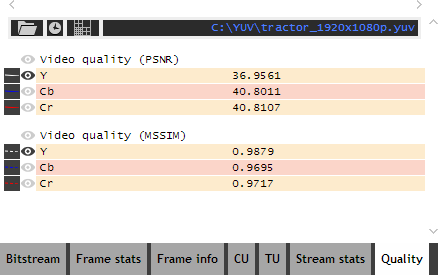
| Элемент | Описание |
|---|---|

|
Откройте эталонный видеофайл YUV |

|
Отображение списка недавно открытых справочных файлов |

|
Покажите значения PSNR, рассчитанные для каждой единицы прогнозирования в кадре. Их можно сразу увидеть наложением на декодированное изображение, а значения отображаются при наведении указателя мыши на слой во всплывающей подсказке. Белый цвет означает, что число образцов Яркость лучше, цвет синий означает, что число образцов Cb лучше, и красный цвет означает, что количество образцов Cr лучше. |

|
Путь к открытому эталонному файлу |

|
Пример линии графика качества видео в окне временной шкалы |

|
Показывать линию графика качества видео в окне временной шкалы |
Примеры строк качества в окне временной шкалы показаны на рисунке ниже.

Окно подсказки
Окно содержит цитаты из спецификации HEVC и AVC для большинства элементов синтаксиса. Чтобы получить их, просто нажмите клавишу Ctrl и наведите указатель мыши на любое название элемента во вкладках Bitstream или Errors для HEVC или во вкладке Bitstream для AVC. Чтобы иметь возможность открыть спецификацию в необходимой части, нужно загрузить подходящий PDF-файл с сервера ITU:
Обратите внимание на то, что загруженные файлы должны насываться определлым образом: T-REC-H.265-201410-S!!PDF-E.pdf для HEVC и T-REC-H.264-201304-S!!PDF-E.pdf для AVC.
Эти файлы нужно поместить в папку "Specs" внутри основной папки установки Zond 265, например:
C:\Program Files\Solveig Multimedia\Zond 265 x64\Specs
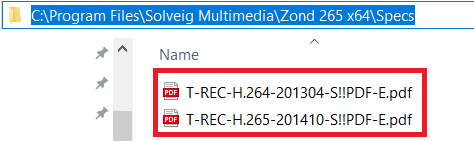

Подробнее - в этой статье
Окно шестнадцатеричных данных
Окно содержит шестнадцатеричные данные для всех единиц NAL файла. Шестнадцатеричные данные, соответствующие элементам из вкладки «Битовый поток», выделяются при наведении указателя мыши на вкладку.
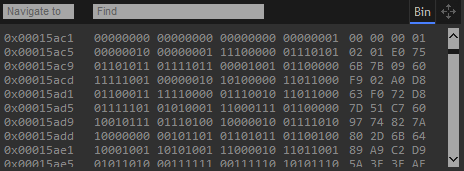
| Элемент | Описание |
|---|---|

|
Получить шестнадцатеричные данные из указанной позиции файла |

|
Найти шестнадцатеричные данные в файле |

|
Показать/скрыть двоичные данные |

|
Переместить окно шестнадцатеричных данных |

|
Смещение шестнадцатеричных данных в файле |

|
Двоичные данные |

|
Шестнадцатеричные данные |
Окно временной шкалы
В окне временной шкалы есть две вкладки: «Гистограмма размера кадра» и «Статистика размера буфера»".

| Элемент | Описание |
|---|---|

|
Отображение окна гистограммы размера кадра. Когда отображается окно гистограммы размера кадра, элемент управления отображает всплывающее меню, которое позволяет отображать/скрывать все линии графиков «Распределение битов» и «Качество». |

|
Показать окно статистики размера буфера |
|
|
Отображать номера кадров в порядке декодирования вверху полос кадров |
|
|
Отображение меток времени в верхней части полос кадров |
|
|
Обозначьте размеры кадров в байтах, при этом максимальное количество всех кадров должно располагаться вверху |
|
|
Размеры брусьев каркаса. Красные столбцы означают кадры, которые содержат только внутренние фрагменты, синие столбцы означают кадры, которые содержат фрагменты интер-однопредсказания, а зеленые столбцы означают кадры, которые содержат фрагменты интер-бипредсказания. Нажав на полосу, вы можете перейти к рамке с номером, отображаемым вверху этой конкретной панели. |

|
Отметки систем отсчета. Цвет зависит от расстояния от текущего кадра. Ближние кадры окрашены зелеными оттенками, более удаленные – желтыми, а наиболее удаленные – красными. Эти цвета такие же, как на слое RefIdx окна декодированного изображения. Опорные кадры текущей кодируемой единицы отмечены стрелкой. |
Дополнительная информация о кадрах размещена на вкладках «Битовый поток», «Статистика кадров», «Информация о кадре», «Статистика потока» и вкладки «Качество» окна сведений и на слоях окна декодированного изображения.
На вкладке представлен график заполнения буфера для гипотетического эталонного декодера при декодировании видео с заданной частотой кадров, передаваемого с заданной скоростью передачи данных, с использованием заданной начальной задержки и размера буфера. Области переполнения и опустошения показаны красным цветом.

| Элемент | Описание |
|---|---|
|
|
Отображение номеров кадров на графике заполнения буфера |
|
|
Отображение меток времени кадра на графике заполнения буфера |
|
|
Размер буфера гипотетического эталонного декодера в байтах |
|
|
Битовая скорость, с которой передается данное видео, в килобитах в секунду |
|
|
Частота кадров данного видео в кадрах в секунду |
|
|
Начальная задержка при декодировании видео в миллисекундах |
|
|
Восстановить сюжет |
|
|
Заполненность буфера перед декодированием текущего кадра, размер следующего кадра |
|
|
Подогнать сюжет к окну |
|
|
Сбросить масштаб графика |
Значения элементов управления «Размер буфера», «Битрейт», «Частота кадров» и «Начальная задержка» можно редактировать вручную. Если у вас есть сомнения по поводу одного из значений, вы можете установить нулевое значение и Zond 265 попытается рассчитать его на основе данного видео.
Варианты запуска Зонда 265
Все возможные параметры командной строки перечислены ниже. Некоторые из них можно использовать как в графическом интерфейсе, так и в интерфейсе командной строки, а другую часть можно использовать только в интерфейсе командной строки.
zond265.exe [[-i] FilePathName [pid="ProgramID"]]
[-iref ReferenceFilePathName]
[-port PortNumber]
[-runclient {0|1}]
[-browser {Chrome|FireFox|Opera}]
[-log]
[-decode [o="OutputFilePathName"] [picture_type="PictureType"]]
[start_f="FrameNumber"] [stop_f="FrameNumber"]
[-report [t="ReportTypes"] [qm="QualityMetrics"] [SplitIntraPuAsTu={1|0}]
[start_f="FrameNumber"] [stop_f="FrameNumber"] [et="EntryTypes"]
[o="OutputFilePathName"] [format="FormatType"]
[hrd_buffer_size="BufferSize"] [hrd_bit_rate="BitRate"]
[hrd_frame_rate="FrameRate"] [hrd_initial_delay="InitialDelay"]]
[-nowait]
[-nogui]
| Элемент | Описание |
|---|---|
| -я | Путь к входному файлу |
| -iref | Путь к ссылочному файлу |
| -порт | Номер порта |
| -runclient | Параметр указывает, запускается ли браузер Zond 265 автоматически |
| -браузер | Указывает, в каком браузере будет запускаться Zond 265. Доступные значения: «Chrome», «FireFox», «Opera»". Значение по умолчанию: «Chrome», если не установлен – браузер по умолчанию. |
| -бревно | Включает ведение журнала |
Использование Zond 265 в качестве инструмента командной строки
| Элемент | Описание |
|---|---|
| -час | Распечатать сообщение справки по использованию командной строки |
| -ногуи | Запустите Zond 265 как инструмент командной строки |
| -нет, подождите | Не ждите ввода с клавиатуры |
| -отчет | Создайте отчет для входных файлов FilePath и ReferenceFilePath |
| -декодировать | Декодируйте входной файл FilePath в файл OutputFilePath |
Сообщить об аргументах
| Элемент | Описание |
|---|---|
| t=Типы отчетов | Доступные значения: «Качество», «StatFrame», «FileInfo», «PuInfo» (только HEVC), «CuInfo» (только HEVC), «CtuInfo» (только HEVC), «Ошибки» (только HEVC), «MbInfo» (только AVC). , «BitstreamHeaders», «HrdTimelineParameters» (только HEVC), «HrdTimeline» (только HEVC), «ManualHrdTimelineParameters» (только HEVC), «ManualHrdTimeline» (только HEVC), «All»". Можно указать несколько значений, разделенных запятой. Значение по умолчанию: «Все»". |
| qm=Метрики Качества | Доступные значения: «PSNR», «SSIM», «VMAF»". Можно указать несколько значений, разделенных запятой. Значение по умолчанию: «PSNR, SSIM»". |
| start_f=Индекс кадра | Параметр указывает индекс начального кадра анализируемого сегмента. По умолчанию он равен «0»". |
| stop_f=Индекс кадра | Параметр задает индекс стоп-кадра анализируемого сегмента. По умолчанию оно равно количеству кадров во входном файле. |
| et=Тип записи | Параметр указывает тип записи таблицы отчета. Доступные значения: «кадр», «пу» (единица прогнозирования). Значение по умолчанию: «рамка»". |
| o=Путь к выходному файлу | Параметр указывает выходной файл |
| СплитИнтраПуАсТу={0,1} | Параметр определяет режим разделения Intra PU |
| формат =ТипФормата | Параметр определяет формат файла отчета. Доступные значения: «CSV», «JSON»". Значение по умолчанию: «CSV»" |
| Параметры, используемые только для отчетов ManualHrdTimelineParameters и ManualHrdTimeline | |
| hrd_buffer_size=BufferSize | Указывает размер буфера HRD в байтах |
| hrd_bit_rate=Битрейт | Указывает значение битрейта буфера HRD в битах в секунду |
| hrd_frame_rate=Частота кадров | Указывает значение частоты кадров буфера HRD в кадрах в секунду. Это может быть значение с плавающей запятой. |
| hrd_initial_delay=Начальная задержка | Указывает начальную задержку буфера HRD в миллисекундах. |
Декодировать аргументы
| Элемент | Описание |
|---|---|
| o =ИмяВыходногоФайла | Параметр указывает имя выходного файла YUV. По умолчанию это «decoded.yuv»" |
| image_type=Тип изображения | Параметр определяет тип выходного изображения. Доступные значения: "final", "after_deblock", "before_deblock", "residual", "predicted". Значение по умолчанию: "final" |
zond265_x64.exe video.265 -report o="video_bs.json" t=statstream,BitstreamHeaders format=json
zond265_x64.exe -i "video.265" -decode o=residual.yuv picture_type=residual
ПОПРОБОВАТЬ ZOND 265 БЕСПЛАТНО
 Ольга Кровякова - менеджер технической поддержки в комании Solveig Multimedia с 2010 года.
Ольга Кровякова - менеджер технической поддержки в комании Solveig Multimedia с 2010 года.
Она является автором многих текстовых и видео инструкций по программным продуктам компании: Video Splitter, HyperCam, WMP Trimmer Plugin, AVI Trimmer+ и TriMP4.
Посколько она работает с программами каждый день, то хорошо знает как они работают. Свяжитесь с Ольгой по почте support@solveigmm.com, если у вас возникнут вопросы и она с радостью вам поможет!
 Rus
Rus  Eng
Eng  Deu
Deu  Ital
Ital  Esp
Esp  Port
Port  Jap
Jap  Chin
Chin 

